Alexa gibi fantastik bir sanal asistana sahip olmaktan mutluluk duyabilirsiniz. Alexa'yı aldığınızda yapmak istediğiniz ilk şey onu internete bağlamaktır . Ancak herkes Alexa'yı Wi-Fi'ye nasıl bağlayacağını bilmiyor, özellikle de bu Wi-Fi giriş gerektiriyorsa. Nasıl yapılacağını öğrenmek için lütfen okumaya devam edin.
Alexa, en son AI teknolojisi tarafından desteklenen ve parmağı kaldırmadan birçok şey yapmanıza yardımcı olabilecek tanınmış bir Amazon aracıdır (Sanal Asistan). Diğer şeylerin yanı sıra, müzik veya sesli kitap oynamak için Alexas Voice Teannition özelliğini kullanabilir, alarmlar ayarlamak, video veya podcast ayarlamak, yapılacak listeler yapmak ve gerçek zamanlı haberler/hava/trafik/spor/stok fiyatı bilgileri sağlayabilirsiniz. 2014'teki lansmanından bu yana Amazon, 100 milyondan fazla Alexa özellikli cihaz sattı.

Alexa'yı bir Wi-Fi ağına bağlamak
Akıllı bir ev inşa ediyorsanız, tüm akıllı cihazlarınızı kontrol etmek için Alexa'yı ev otomasyon sistemi olarak kullanabilirsiniz. Ancak bundan önce, önce bir Wi-Fi ağına bağlamalısınız . Temel olarak, Alexa uygulamasını telefonunuza, tabletinize veya bilgisayarınıza indirmeniz ve yüklemeniz gerekir. Ardından, uygulamada görünen Alexa özellikli cihazlar eklemeniz gerekir. Ardından, ev Wi-Fi ağınızı seçin ve sorulduğunda şifreyi girin. Heres farklı platformlarda nasıl yapılacağı.
Alexa'yı telefonunuz/tabletiniz üzerinden Wi-Fi'ye bağlayın
- Google Play Store veya Apples App Store'da bulunan Amazon Alexa uygulamasını indirin ve yükleyin (çoğu cihaz önceden yüklenmiş uygulamayla birlikte gelir).
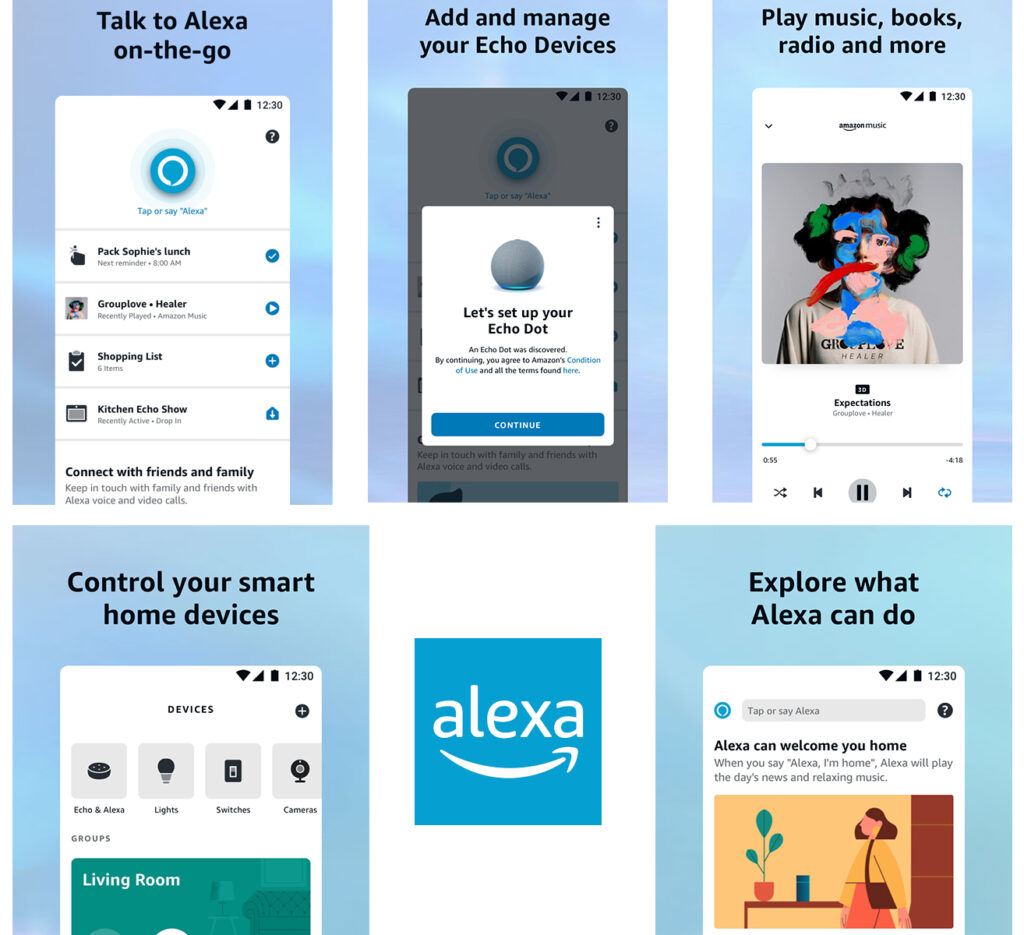
- Uygulamayı açın.
- Bundan önce, Alexa cihazını kurmalı ve eşleştirme moduna koymalısınız.
- Uygulama ana sayfasında Cihazlar sekmesini seçin.
- Ardından, sağ üst köşede görünen sembole dokunun.
- Ardından, aygıt ekle seçin.
- Bağlamak istediğiniz cihazı seçin.
- Bir sonraki ekranda, erişim elde etmek için Wi-Fi ağını ve şifrede anahtarı seçin.
- Şimdi Alexa ve Alexa cihazınızı Wi-Fi'ye bağladınız.
Alexa'yı Wi-Fi'ye bağlamak (basit adımlarla)
Alexa'yı Wi-Fi'ye bir web tarayıcısıyla nasıl bağlarsınız
- İlk olarak, Alexa cihazınızı eşleştirme moduna koymanız gerekir. Ayarlama işlemi cihazdan cihaza farklılık gösterebilir, ancak cihazın eşleştirilmeye hazır olmadan önce birkaç saniye boyunca bir eşleştirme düğmesine basmanız gerekir.
- Bilgisayarınızda web tarayıcınıza gidin ve Alexa.amazon.com web sitesini ziyaret edin.
- Amazon hesabınızı kullanarak web sitesinde oturum açın.
- Soldaki menüden Ayarlar'ı seçin.
- Ardından yeni bir cihaz kurmayı seçin.
- Ardından, Alexa etkin cihazınızı seçin ve devam etmek için devam et'i tıklayın.
- Bundan sonra, Wi-Fi ağınızı seçin ve bağlanmak için şifreyi girin.
- Alexa cihazınız Wi-Fi'ye otomatik olarak bağlanacaktır.
Alexa'yı Wi-Fi'ye bir tarayıcı ile bağlamak (uygulama olmadan)
Alexa'yı giriş gerektiren Wi-Fi'ye bağlayın
Bu, özellikle halka açık bir portalı olan kamu Wi-Fi (Hotel Wi-Fi gibi) zor olabilir. Yine de imkansız değil. Amazon Echo'nuzu veya başka bir cihazınızı doğrudan Hotel Wi-Fi'ye bağlayamazsınız (çünkü esir portallar aracılığıyla giriş yapmayı desteklemiyorlar), ancak bunu bir seyahat yönlendiricisinin yardımıyla yapabilirsiniz. Doğal olarak, bir seyahat yönlendiricisi satın almanız ve yanınıza getirmeniz gerekecek.
Otel odanızın internete erişmek için kullanabileceğiniz bir Ethernet bağlantı noktası olması daha kolay olacaktır. Bu durumda, yönlendiricinizi Ethernet bağlantı noktasına bağlayacaksınız. Ardından, telefonunuz veya PC'nizle birlikte yönlendiriciler kurulum sayfanıza giriş yapın ve MAC adresini yönlendiricileri klonlayın . Yönlendiricilerinizi klonlamadan önce PC/telefonunuzu Wi-Fi veya oteller internete bağlamamanız önemlidir.
MAC adresinizi klonladıktan sonra, ayarlardan çıkabilir ve PC'nizi/telefonunuzu Wi-Fi yönlendiricileriniz aracılığıyla internete bağlamayı deneyebilirsiniz. Wi-Fi yönlendiricilerinize bağlandıktan sonra, esir portal açılmalı ve kimlik bilgilerinizi girmeniz gerekecek. Portal açılmazsa, giriş sayfasını zorlamanız gerekebilir.
Odanızda Ethernet bağlantı noktası yoksa, seyahat yönlendiricinizi tekrarlayıcı modunda kullanmanız ve yönlendirici ayarlarınızda bazı ek değişiklikler yapmanız gerekebilir. Ayrıntılı bir açıklama için bu blogu okuyun .
Alexas Wi-Fi Bağlantı Sorunları Sorun Giderme
Diğer tüm iletişim cihazları gibi, bir Alexa cihazı Wi-Fi'ye bağlanamaz. İşte Alexas bağlantı sorunlarını çözmek için yöntemler.
Alexa yanlışlıkla tetiklendi
Evet, zaman zaman Alexa yanlış zamanlarda tetikleyebilir. Alexa'ya sesli bir komut vermek istediğinizde, arayarak başlamanız gerekir, evet ve doğru anladınız, Alexa. Alexa oldukça benzersiz olsa da, benzer görünen başka kelimeler veya isimler Alexa'yı etkinleştirebilir.
Bunun olmasını istemiyorsanız, Alexa hoparlörlerinizi her zaman susturabilirsiniz. Ancak hoparlörleri düzenli olarak susturmanız gerekir. Bundan kaçınmak için uyanma kelimesini Alexa'dan başka bir şeye değiştirebilirsiniz.
Heres Android telefonunuzdaki veya iPhone/iPad'inizde Alexa uygulamasındaki Wake Word'ü nasıl değiştireceğiniz:
- Alexa uygulamasına gidin.
- Daha fazla sekmeyi arayın ve seçin.
- Ayarlar sekmesine gidin> Aygıt Ayarları.
- Hangi hoparlörü uyandırma kelimesini değiştirmek istediğinizi seçin.
- Sağ üst köşedeki dişli benzeri ayarlar dişli simgesine dokunun.
- Aşağı kaydırın ve Wake Word'i seçin.
- Birkaç daha uyanık kelime seçeneği göreceksiniz - tercih ettiğiniz uyandırma kelimesini seçin.
Alexa Wake kelimesini değiştirmek
Alexa çevrimdışı alıyor
Bölgenizdeki internetin kesintisi varsa yapabileceğiniz hiçbir şey yok. Bununla birlikte, İnternet diğer bazı nedenlerden dolayı çalışmayabilir - cihazlarınız ( yönlendiriciniz veya modem dahil) hatalı olabilir. Buna ek olarak, yönlendiricinizi dar ve kapalı bir alana yerleştirmiş olabilirsiniz veya cihazlarınızı ayıran kalın tuğla duvarlar veya zeminler olabilir.
Ayrıca, sinyal paraziti üreten birçok elektronik cihaza da sahip olabilirsiniz. Bu şeylerden kaçınmaya çalışın, ancak yine de işe yaramazsa, yönlendiricinizi/modeminizi yeniden başlatabilirsiniz. Bir başka bariz seçenek de Alexa cihazlarını yeniden bağlamak ve çevrimiçi olup olamayacağınızı görmek.
Sıkça Sorulan Sorular
Soru: Alexa'yı giriş yapmadan Wi-Fi'ye bağlayabilir miyim?
Cevap: Evet, Alexa'yı Guest Connect aracılığıyla oturum açmadan bağlayabilirsiniz. Heres nasıl:
- Alexa sesli kimliği oluşturun. Bluetooth ve bildirimlerin aktif olduğundan emin olun.
- Alexa cihazında konuk bağlanmasını etkinleştirin.
- Alexa uygulaması bir bildirim gönderecek.
- Bildirime dokunun ve ekrandaki talimatlarla birlikte bağlantı kurmaya başlayın.
- Bağlandıktan sonra, Alexa'dan müzik çalmasını, haberleri izlemesini veya hatta bağlantıyı kesmesini istemek için sesli komutları etkinleştirebilirsiniz. Bir dahaki sefere kapatıldığınızda, otomatik olarak yeniden bağlanır.
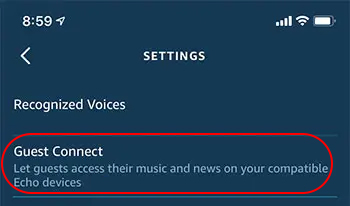
Soru: Amazon Echo'yu (Alexa Cihazı) farklı bir Wi-Fi'ye nasıl bağlayacağınızı biliyor musunuz?
Cevap: Bunu yapmanın iki yolu vardır:
Akıllı telefon uygulaması aracılığıyla
- Uygulamayı akıllı telefonunuzda açın.
- Navigasyon panelinden Ayarlar'ı seçin.
- Aygıt ayarlarını seçin.
- Alexa cihazını ve hangi Wi-Fi ağını değiştirmek istediğiniz seçin.
- Sekme Wi-Fi ağının yanında.
- Bir sonraki ekranda, Dokunarak Yankı kurulumuna başlayın Devam.
- Yankı cihazınız etkinse, telefonunuz buna bağlanır.
- Alexa uygulamasında, mevcut Wi-Fi ağlarının bir listesini görebilirsiniz . Yankı cihazının şimdi bağlanmasını istediğiniz yeni Wi-Fi'ye dokunun.
Cihaz dokunmatik ekran aracılığıyla
- Yankı cihazlarından bazıları kolay kurulum için dokunmatik ekranlara sahiptir. Bu ekranı kullanarak Wi-Fi ağını kolayca değiştirebilirsiniz.
- Üst kenardan aşağı kaydırın ve ayarlara dokunun.
- Ardından, Wi-Fi'yi bulmak ve dokunmanız için aşağı kaydırmanız gerekir.
- Değiştirmek istediğiniz yeni Wi-Fi ağını seçin, bir şifre girin ve bağlantıyı tamamlamak için bitti.
Soru: Alexa çevrimdışı olduğunda nasıl yeniden bağlanır?
Cevap: Bazı nedenlerden dolayı, Alexa'nız internetten kesilebilir ve tonlarca şey yanlış olabilir. Alexa'nızı ve etkin cihazlarınızı yeniden bağlama adımları:
- Alexa'yı yeniden başlatın - muhtemelen çevrimiçi olmak için en basit yöntem. Tek yapmanız gereken Alexa cihazınızı kapatmak ve tüm fişleri çıkarmaktır. Kısa bir beklemeden sonra cihazınızı yeniden bağlayın ve Alexa'yı çevrimiçi olarak geri alıp alamayacağınızı görün.
- Wi-Fi ağ bağlantınızın etkin olup olmadığını kontrol edin.
- Wi-Fi'niz etkin değilse yönlendiricinizi ve modeminizi kontrol etmeniz gerekebilir. Bu cihazların yeniden başlatılması size internet bağlantısını geri verebilir.
- Alexa cihazınız menzil dışında olabilir - yönlendiriciye ve telefona/tablete yaklaştırın.
- Alexa cihazınızda bir fabrika sıfırlama yapın - bunu Alexa uygulaması aracılığıyla yapabilirsiniz, ancak Echo cihazlarını dokunmatik ekranları aracılığıyla fiziksel olarak sıfırlamak da mümkündür.
Amazon Alexa Wi-Fi Bağlantısı Sorun Giderme
Çözüm
Bir Alexa cihazı aldığınızda yapmak istediğiniz bir sonraki şey, onu Wi-Fi'ye bağlamaktır. Bu karmaşık bir süreç değil - bu günlerde, çoğu cihaz birbirleriyle sorunsuz bir şekilde bağlanabilir. Bazı cihazlar sadece açılır listede görünebilir ve yapmanız gereken tek şey bu cihazı seçmektir.
Alexa farklı değil - onu evinize bağlamak Wi -Fi kolay bir süreç olmalı. Ancak, sadece bir şifre değil, giriş gerektiren Wi-Fi'ye bağlamak zor olabilir. Bu yazıda, Alexa cihazınızı bu tür ağlara bağlamanıza izin verecek geçici çözümü açıklamaya çalıştık. Umarım, ipuçlarımız fonksiyonel bir Wi-Fi bağlantısı kurmanıza yardımcı oldu.
